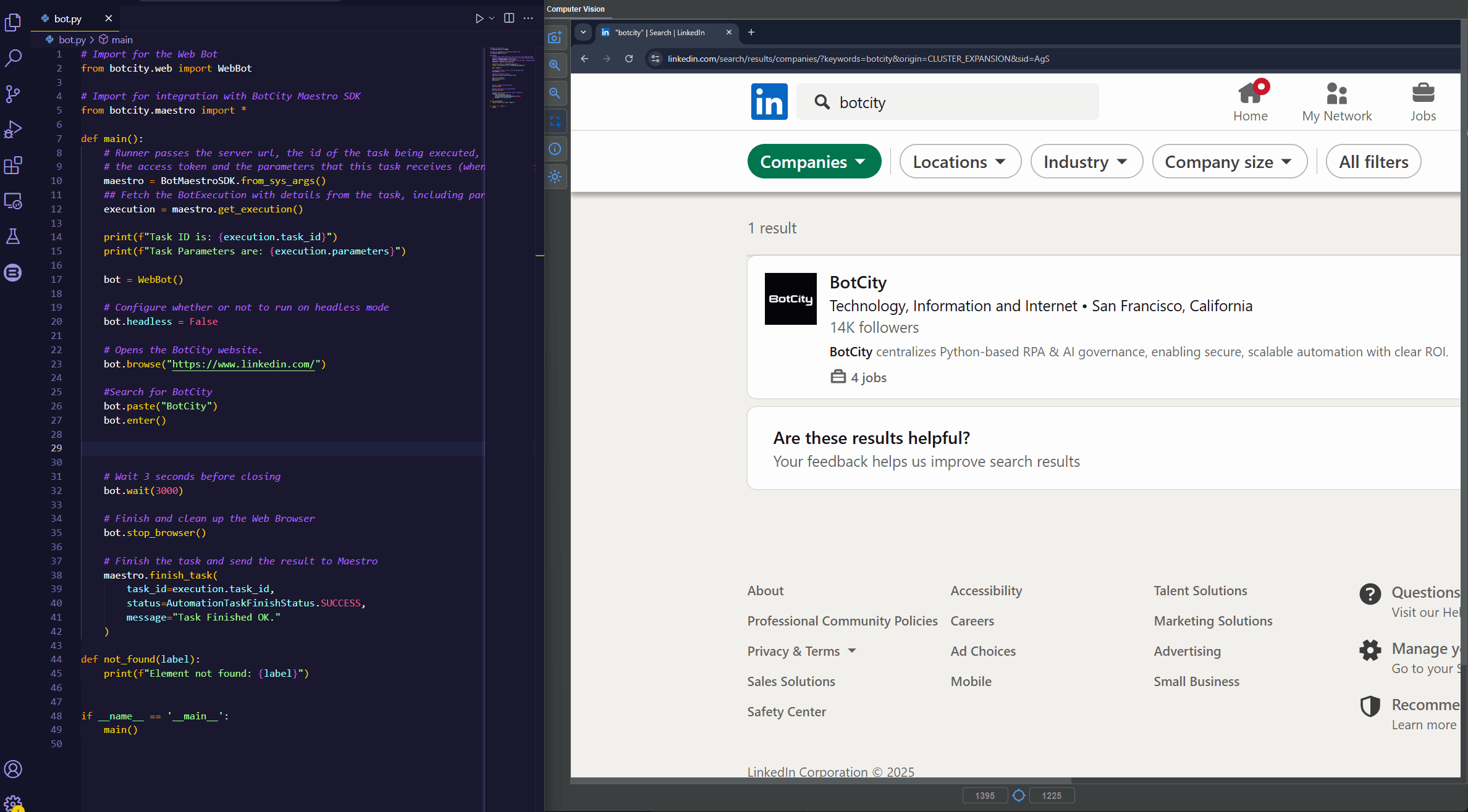BotCity Studio para Visual Studio Code¶
La extensión VSCode BotCity Studio proporciona un conjunto de herramientas para ayudarlo a desarrollar y orquestar sus proyectos de RPA utilizando BotCity.
Requisitos¶
- Visual Studio Code 1.81 o superior
- Java 11 o superior
- Cuenta BotCity
Primeros Pasos¶
¡Bienvenido 👋!
Esta extensión está diseñada para funcionar con BotCity. Si aún no tiene una cuenta, puede registrarse gratis.
- Instale Java versión 11 o superior.
- Instale la extensión VSCode BotCity Studio.
- Reinicie su IDE para aplicar los cambios.
- Abra la paleta de comandos (Ctrl+Shift+P) y escriba
BotCity: Login. O haga clic en el icono de BotCity en el lado izquierdo de la IDE y haga clic en el botónLogin. - Siga las instrucciones para iniciar sesión con su cuenta de BotCity.
- Abra una carpeta con su proyecto o cree uno nuevo.
- Después de abrir su archivo de código, puede activar el asistente de visión por computadora haciendo clic en el icono de BotCity en el lado izquierdo de la IDE y haciendo clic en el botón
Launch Computer Visiono presionando la teclaprint screende su teclado (o F9 ⏩ si está usando un Mac).
¡Ya estás listo para empezar! 🚀
Siguientes pasos¶
- Explore las características de la extensión.
- Aprenda más sobre la configuración y las personalizaciones disponibles.
- Solucione posibles problemas con la guía de solución de problemas.
- Envíe un reporte de error si encuentra un error o tiene una solicitud de función.
Características¶
Asistente de visión por computadora¶
Construya automatización en casos de uso heredados, de Desktop y de borde con nuestro asistente de codificación de visión por computadora.
Windows API Inspector¶
Si necesita automatizar aplicaciones de Desktop utilizando la API de Windows, puede utilizar nuestra herramienta Inspector para buscar elementos y generar código optimizado.
Explore la documentación para obtener más detalles sobre automatización de aplicaciones de Windows.
Web Inspector¶
Optimice el desarrollo de la automatización Web utilizando nuestra herramienta Web Inspector para mapear elementos en el navegador y generar código.
Explore la documentación para obtener más detalles sobre el desarrollo de la automatización Web.
Configuración¶
Puede personalizar la extensión cambiando la configuración. Para acceder a la configuración, haga clic en el icono de engranaje en la parte inferior izquierda de la IDE y haga clic en Settings.
Después de eso, puede buscar BotCity para ver todas las configuraciones disponibles.
Aquí están las configuraciones disponibles:
| Configuración | Descripción | Valor predeterminado |
|---|---|---|
| Mirror Theme | ¿Reflejar o no el tema visual de VSCode? | activo |
| Find Resources | Habilitar o deshabilitar la búsqueda automática de directorios de imágenes. | activo |
| Resources Diretory | Ruta del directorio donde se almacenarán las imágenes y otros recursos. | configurado automáticamente si Find Resources está habilitado |
| Show Configuration Message | Mostrar mensaje de configuración del entorno después de iniciar. | activo |
| Log Level | Establece el nivel de registro. Solo se aplicará después de reiniciar el servicio. | INFO |
| Account Email | Correo electrónico asociado a su cuenta BotCity. | configurado automáticamente después del primer inicio de sesión |
Solución de problemas¶
Se requiere Java versión 11 o superior¶
Esta extensión depende de Java 11 o superior. Si falta, se mostrará el mensaje Se requiere Java versión 11 o superior.
Haga clic en el mensaje para descargar e instalar las dependencias.
Para usuarios de MacOS¶
Si está utilizando MacOS, es posible que deba permitir que JavaLauncher y/o Visual Studio Code accedan a la función de accesibilidad.
JavaLauncher¶
Vaya a System Preferences > Security & Privacy > Privacy > Accessibility y habilite la casilla de verificación JavaLauncher.
Si no puede encontrar JavaLauncher en la lista, haga clic en el botón + y navegue hasta /System/Library/CoreServices/JavaLauncher y haga clic en Open.
Si no puede encontrar el JavaLauncher, es posible que deba instalarlo. Puede descargarlo desde el sitio web de Oracle.
Visual Studio Code¶
Vaya a System Preferences > Security & Privacy > Privacy > Accessibility y habilite la casilla de verificación Visual Studio Code.
Si no puede encontrar Visual Studio Code en la lista, haga clic en el botón + y navegue hasta /Applications/Visual Studio Code y haga clic en Open.
Licencia¶
Consulte los Términos de servicio de BotCity para obtener más detalles.